Word考试重点难点汇总
计算机二级word考试知识点
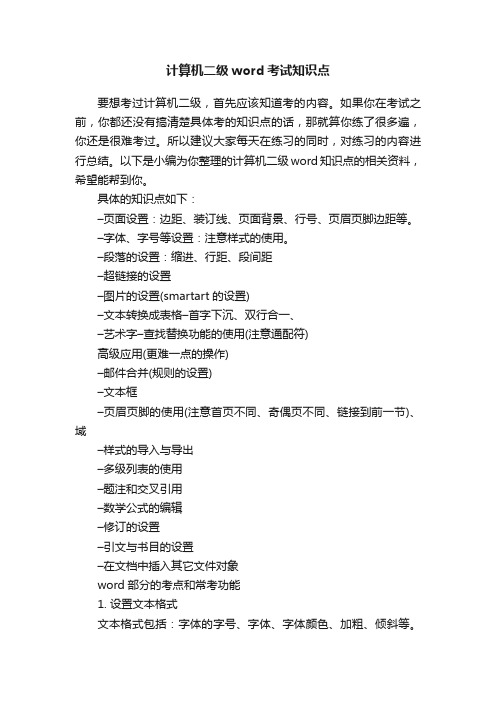
计算机二级word考试知识点要想考过计算机二级,首先应该知道考的内容。
如果你在考试之前,你都还没有搞清楚具体考的知识点的话,那就算你练了很多遍,你还是很难考过。
所以建议大家每天在练习的同时,对练习的内容进行总结。
以下是小编为你整理的计算机二级word知识点的相关资料,希望能帮到你。
具体的知识点如下:–页面设置:边距、装订线、页面背景、行号、页眉页脚边距等。
–字体、字号等设置:注意样式的使用。
–段落的设置:缩进、行距、段间距–超链接的设置–图片的设置(smartart的设置)–文本转换成表格–首字下沉、双行合一、–艺术字–查找替换功能的使用(注意通配符)高级应用(更难一点的操作)–邮件合并(规则的设置)–文本框–页眉页脚的使用(注意首页不同、奇偶页不同、链接到前一节)、域–样式的导入与导出–多级列表的使用–题注和交叉引用–数学公式的编辑–修订的设置–引文与书目的设置–在文档中插入其它文件对象word部分的考点和常考功能1. 设置文本格式文本格式包括:字体的字号、字体、字体颜色、加粗、倾斜等。
该考点为必考考点,通常情况下,【开始】选项卡下【字体】选项组中的命令按钮都可以解决。
常考功能:①更改字体;②更改字号;③更改字体颜色;④加粗、倾斜、下划线。
注意事项:根据样式更改字体格式时,提供样式为图片,无法直接识别字体、字号等信息,需要进行观察比对,根据自己的比对相近即可,切勿不做更改。
2. 设置段落格式对段落格式的设置包括段落的对齐方式、段落的缩进与间距、段落的边框和底纹等。
通常对段落进行设置时,需要打开【开始】选项卡下的【段落】选项组的对话框,在对话框中调整相应格式。
常考功能:① 段落的对齐方式,包括左对齐、右对齐、居中对齐。
② 特殊格式中的首行缩进。
③ 段落间距。
④ 行距。
3. 设置页面格式页面设置包括:页边距、纸张方向及大小、页面行数等。
设置页面格式在【页面布局】选项卡下的【页面设置】对话框以及【页面布局】选项卡的其他功能按钮。
计算机二级MS实操题WORD难点汇总
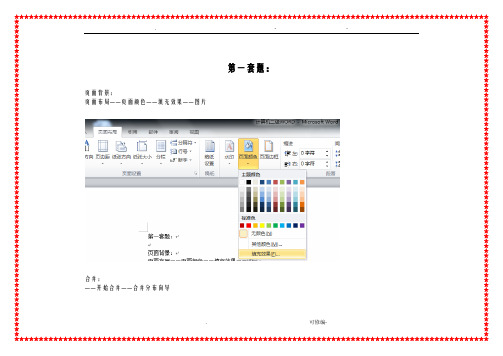
第一套题:页面背景:页面布局——页面颜色——填充效果——图片合并:——开始合并——合并分布向导. 可修编-选择“信函”——点击下一步选择“使用的当前文档”——点击下一步选择“使用现有列表”,点击“浏览”“通讯录.xls”——点击下一步. 可修编-点击“其他项目”,点击“”,点击“插入”——点击下一步. 可修编-点击下一步完成合并——点击“编辑单个信函”,选择“全部”,单击“确定”,即可完成. 可修编-第二套题选择性粘贴:先复制EXCEL表格容——回到WORD,在“开始”,点击“选择性粘贴”,选择“粘贴”. 可修编-首字下沉:选中需要下沉的字——在“插入”——“首字下沉”. 可修编-第三套题使用样式:“开始”选项卡——更改样式——“样式集”. 可修编-插入“文档信息”“插入”选项卡——“文档部件”——“域”在“类别”处选择“文档信息”——在“新名称”部分填写,点击“确定”. 可修编-文字转换为表格:“插入”选项卡——“表格”——“文字转换成表格”. 可修编-第四套题. 可修编-去掉所有空格键:替换——把“”空格替换为“”无输入图表数据标签居中:图表工具——布局——数据标签. 可修编-分栏显示:页面布局——分栏. 可修编-插入目录:引用——目录——插入目录. 可修编-. 可修编-在非首页插入页码:在Word中,默认为一节,每节的页码是连续的,若想在一个Word文档中,从第三页开始设置页码,必须插入分节符,使文档分成两节,这样就可以单独设置页码。
操作步骤:1、将光标放在第3页的首部,单击页面布---->分隔符---->分节符---->下一节,如图所示;2、在第3页的页脚处双击鼠标,进入页脚编辑状态;3、单击页眉和页脚---->到前一条页眉按钮,断开与前一节的联系;. 可修编-4、单击页眉和页脚工具设计----->页码----->设置页码格式;5、弹出页码格式对话框,在页码编号处选择起始页码,输入框中输入1;. 可修编-6、单击页眉和页脚工具设计----->页码----->页面底端----普通数字2即可,如图所示。
高二计算机会考Word知识点
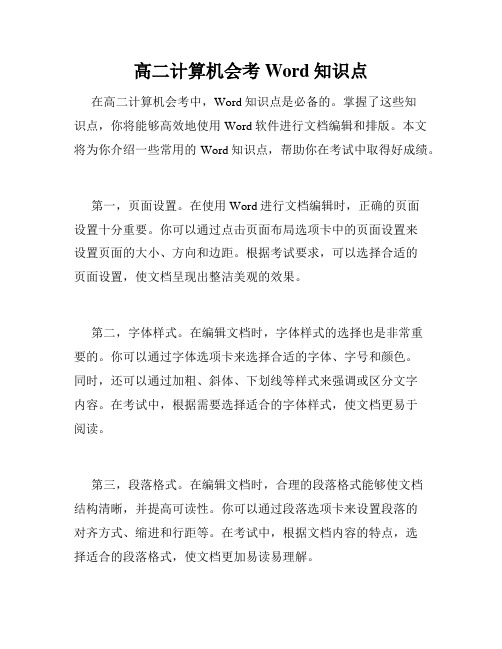
高二计算机会考Word知识点在高二计算机会考中,Word知识点是必备的。
掌握了这些知识点,你将能够高效地使用Word软件进行文档编辑和排版。
本文将为你介绍一些常用的Word知识点,帮助你在考试中取得好成绩。
第一,页面设置。
在使用Word进行文档编辑时,正确的页面设置十分重要。
你可以通过点击页面布局选项卡中的页面设置来设置页面的大小、方向和边距。
根据考试要求,可以选择合适的页面设置,使文档呈现出整洁美观的效果。
第二,字体样式。
在编辑文档时,字体样式的选择也是非常重要的。
你可以通过字体选项卡来选择合适的字体、字号和颜色。
同时,还可以通过加粗、斜体、下划线等样式来强调或区分文字内容。
在考试中,根据需要选择适合的字体样式,使文档更易于阅读。
第三,段落格式。
在编辑文档时,合理的段落格式能够使文档结构清晰,并提高可读性。
你可以通过段落选项卡来设置段落的对齐方式、缩进和行距等。
在考试中,根据文档内容的特点,选择适合的段落格式,使文档更加易读易理解。
第四,标题和页眉页脚。
在一些正式的文档中,标题和页眉页脚的设置是必不可少的。
你可以通过插入选项卡来添加并编辑文档的标题,同时在页眉页脚中添加页码、日期等信息。
在考试中,根据需要添加适当的标题和页眉页脚,使文档更加规范和完整。
第五,表格和图形。
在一些需要展示数据或分析的文档中,表格和图形是非常有用的工具。
你可以通过插入选项卡来插入和编辑表格,同时还可以通过绘图工具来插入和编辑图形。
在考试中,根据需要插入适当的表格和图形,使文档内容更加直观和准确。
第六,页码和目录。
在一些比较长的文档中,页码和目录的添加能够方便读者查找和阅读内容。
你可以通过插入选项卡中的页码和目录功能来添加并编辑页码和目录。
在考试中,根据需要添加适当的页码和目录,使文档更易于组织和阅读。
第七,拼写和语法检查。
在编辑文档时,拼写和语法错误会影响整个文档的质量。
你可以通过审阅选项卡中的拼写和语法检查来进行校对和修改。
计算机文化基础中Word软件中重点、难点分析

计算机文化基础中Word软件中重点、难点分析Office是计算机文化课程中的重要内容,一般包括Word、Excel和PowerPoint三部分。
其中Word又是Office的入门课程。
本文结合教学经验和学生调查,总结了Word软件的重点、难点内容,针对这些重点、难点给出了教学方法,用学生响应的程度评价了教学效果。
结果发现,使用了新方法后,学生的注意力显著提高。
标签:计算机;办公软件;教学1.计算机文化基础的课程内容计算机文化课是多数学校的必修课,其主要内容包括计算机基础知识、操作系统、Office、网络等几个部分。
[1]Office部分包括Word、Excel和Power-Point三个部分,其中又以前两个部分为主要内容。
如今的学生已经对Office系列软件有了一定了解,但仅仅在课堂上讲授课本内容,往往不能满足学生的学习要求。
[2]而且简单的讲授无法突出重点,更无法达到学生对重点、难点部分的学习要求。
因此,需要对Office部分的重点、难点做出精确的界定。
在课堂上以各种形式着重讲解,提高学生的学习效率和效果。
2.Office系列软件教学重点和难点内容及处置教学内容重点和难点的确定,主要通过教师的经验和调查的方式得到。
为此,依照笔者的教学经验归纳了教学的难点(见表1)。
依照课前调查,笔者还发现了学生对Word中格式的分类并不清楚。
这也对教师的教学内容的安排提出的新的挑战,为此笔者将此作为课程的重点内容。
针对重点、难点,教师可依照经验,采用集中讲授、将教学时间安排在注意力高峰等手段。
为此,笔者准备针对以上重点、难点拍摄了4个微课程,并准备用于课堂教学。
目前已经拍摄了3个,这3个微课程的基本信息见表2。
3.课堂教学效果在使用新的教学方法前,课堂教学效果不佳。
学生注意力不易集中,教学效果大受影响。
为了调查学生的学习效果,使用以前班级完成上机操作的时间与完成微课程学习学生的操作时间作对比,选择了2014级和2015级两个年级同专业的学生。
Word复习要点及考点总结
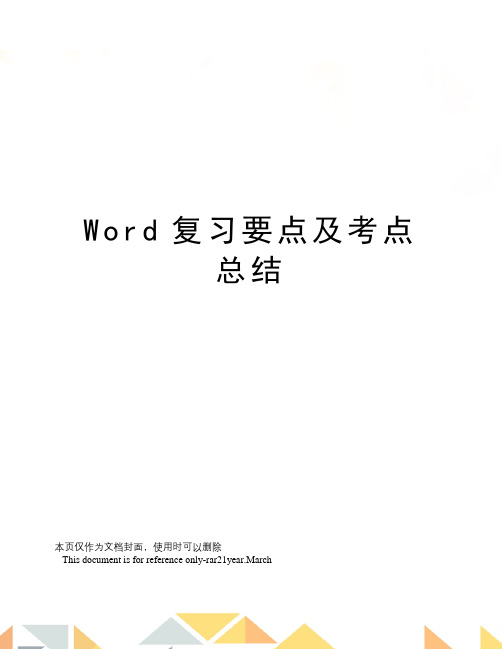
W o r d复习要点及考点总结本页仅作为文档封面,使用时可以删除This document is for reference only-rar21year.MarchWord 复习要点1. 文档建立注意:把题目和所附图片都下载在电脑的最后一个磁盘,先新建Word文档再做题,做题期间要随时保存,以免丢失。
2. 页面设置页边距设置:“文件—页面设置—页边距”;纸张选择:“文件—页面设置—纸张”。
3. 文本输入注意:1. 输入速度尽可能快;2. 避免错别字;3.特殊字符可在“插入—符号”,或者“插入—特殊符号”中选择。
4. 插入表格“表格—插入—表格—自定义行数和列数—确定”;注意:表格插入要在文字排版之前,这样可以避免文字格式对表格格式的影响,建表时要考虑好行数和列数,尽量合并单元格,避免拆分单元格和增加行列数。
5.段落设置行距:“格式—段落—行距—单倍行距”(1.5倍行距等),也可设置固定值10磅等;间距:“格式—段落—间距—段前、段后”设置为固定行数;首行缩进:“格式—段落—缩进—特殊格式—首行缩进—2字符”。
6. 字体格式设置“格式—字体”:字体、字号、加粗、倾斜、下划线(线型和颜色可任选)、字符边框、字体颜色、着重号、上标、下标,其中大部分可在工具栏中找到;首字下沉:“格式—首字下沉—下沉(或悬挂)—下沉行数”;字符间距(一般应用于标题):“格式—字体—字符间距—缩放”(或者自定义加宽或紧缩磅值)。
7. 图片设置“插入—图片—剪贴画”(来自文件、自选图形、艺术字)图片设置(图片文件和剪贴画相同):右键单击图片,在“设置图片格式”里可以设置线条、颜色、大小、版式(环绕类型)、图像控制(黑白、冲蚀等);艺术字设置:“插入—图片—艺术字—选择艺术字类型—键入艺术字内容、字体、字号”右键单击艺术字,在“艺术字格式”里可以设置线条、颜色、大小、版式(环绕类型)等,在艺术字工具栏中可以设置艺术字形状、对齐方式、竖排文字等;自选图形设置:“插入—图片—自选图形”云型标注(文本框),右键单击边框,“设置自选图形格式”中可以设置图形大小、线条颜色、环绕方式等,自选图形可以和图片进行组合;注意:在图表中绘制斜线表头时需要插入文本框,设置方法是:插入文本框—输入内容—调整文本框大小以适应文字—右键单击边框—在“设置文本框格式”中把线条颜色改为“无线条颜色”,把填充颜色改为“无填充颜色”。
Word 重点难点汇总

Word重点难点汇总1.字体的设置(如果题目提供样图片样张让你自行设置,修改的尽量相似即可)2.段落设置(注意首行缩进,段落间距的单位有行和磅,单位可以手动输入,行距中的固定值和多倍行距)3.样式的新建,修改,复制,赋予,样式集的使用(考试频率高,题量大)4.替换是考试的重点(批量修改内容、样式,批量删除内容)5.选择中的矩形选择和选择格式相似的文本6.选择性粘贴(粘贴Excel表格到文档中,并随着数据源改变而自动更新)7.插入系统自带封面(运动型封面要先将日期域控件和时间控件删除)8.文档中插入表格,并进行格式设置,文本转换成表格,重复标题行是重点。
9.图表部分中复合图表(注意主次坐标轴的设置)是重点也是难点。
10.利用图片形状和smartart做一份个人简历(真题11)。
11.插入超链接(链接到文件、网址,链接到本文档中的位置),快捷键是ctrl+k。
12.页眉页脚部分,绝对是word文档中最重要的考点也是最难的考点,初级版:统一的页眉页脚,为页眉添加一条上宽下窄的线条,添加公司logo。
升级版:奇偶页不同,首页不同,设置页码格式。
终极版:不同的章节显示不同的页眉,多种页码格式,结合奇偶页不同和首页不同。
13.插入文本框模板,绘制文本框,文本框格式的设置,利用文本框制作一个论文封面。
14.插入文档属性,插入域(类型为文档信息的域,styleref域),将所选内容保存到文档部件库,域代码的修改。
15.插入艺术字(上弯弧的文本效果),首字下沉的设置,系统日期的插入(自动更新),符号的插入(对号和五角星等)16.为word文档应用一个主题17.页面设置:页边距、装订线、纸张方向/大小、页码范围(对称页边距,拼页)、页眉页脚距边界的距离的设置,指定行网络,设置行数。
18.分栏部分:设置栏数、分隔线,栏间距,分栏符,表格和图表跨栏居中。
19.分隔符部分,重点是分节符(下一页,连续,偶数页,奇数页)20.分清水印和页面背景的不同。
文字处理WORD操作技能题注意事项及答题要点 教案

操作技能题注意事项及答题要点:1.怎样创建程序(例如:Excel.exe Winword.exe Pbrush Write)的快捷方式。
2.怎样设置文件/文件夹的属性(只读、隐藏、存档)以及怎样把隐藏文件显示出来。
3.怎样改文件的扩展名(首先应该把扩展名显示出来)。
4.怎样创建Word文档。
网上漫游题注意事项:1.口令一定区分大小写2.http: 是冒号而不是分号。
3.网址中的hl 不是1文字录入题注意事项:1.注意全/半角的使用2.注意中、英文标点的改变。
学科整合题注意事项:1.不要用“浏览器”2.注意化学仪器的放置顺序。
硬件识别题注意事项:1.光驱与软驱的区别2.声卡与显卡的区别3.双绞线与打印电缆的区别4.注意CPU的样式注意调制解调器的样式文字处理题答题要点:一.格式菜单:1.字体:(1)字体、字号几乎每道题都有。
主要注意文字颜色的设置和阴文阳文、加着重号等效果设置。
典型例题:16题、34题(2)字符间距的设置、字符缩放:典型例题:30题、36题。
(3)字体效果:典型例题:18题、38题、42题2.段落:左、右缩进,段前段后间距设置,首行缩进/悬挂缩进,行距等都在这里。
注意:单位的改变。
<工具>→<选项>→<常规>中将“使用字符为单位”前的对号去掉。
典型例题:基本每道题都有3.项目符号和编号:设置项目符号和编号的时候,不要忘了点按“自定义”按钮。
查看“自定义”对话框中的条件是否和题的要求一样。
如:将对齐位置、缩进位置设置为0。
起始符号设置为第一个符号。
典型例题:2题、8题、10题、32题、34题、41题、45题等。
4.边框和底纹:注意(1)边框和底纹的应用范围,是“段落”还是“文字”。
(2)边框的颜色、线型粗细。
(3)灰色底纹的设置。
典型例题:1题、9题、35题、37题、44题、45题等5.分栏:注意分栏的时候,最后一字后面的段落标识不要选中。
典型例题:3题、4题、14题、18题、19题、20题、23题、42题6.首字下沉:典型例题:15题、20题7.文字方向:典型例题:5题8.更改大小写:典型例题:9题二.插入菜单:1.图片(1)图片的环绕方式:选中图片,单击鼠标右键,选“设置图片格式”。
计算机二级Ms office考试word考点总结

计算机二级Ms office考试word考点前言计算机二级考试是广大学生和职场人士所需要的证书之一,而Word作为最基础的文档编辑软件之一,在考试中具有非常重要的作用。
本文主要了计算机二级Ms office考试中Word的重要考点。
常见的快捷键在Word的使用过程中,快捷键是提高效率的途径之一,以下是一些Word中常用的快捷键:•Ctrl + A:全选•Ctrl + C:复制•Ctrl + X:剪切•Ctrl + V:粘贴•Ctrl + Z:撤销•Ctrl + Y:重做•Ctrl + S:保存•Ctrl + N:新建文档•Ctrl + O:打开文档•Ctrl + P:打印文档•Ctrl + F:查找文档中的内容以上是常见的Word快捷键,考生需要熟练掌握,以提高编辑速度。
格式设置在Word的编辑过程中,格式设置是非常重要的,以下是一些重要的格式设置方法:字体设置字体设置可以通过在Word的“字体”选项中进行更改,以下是需要注意的点:•字体的选择要符合文档需要,字体大小要适中。
•在正式文档中不要加粗、变色,否则显得过于花哨。
段落设置段落设置可以通过Word的“段落”选项中进行设置,以下是需要注意的点:•正规文本格式要求为:左对齐、行间距为1.5、致首行缩进2个字符。
•段落与段落之间要有明显的间距,以增强易读性。
•页面设置:页边距需按照要求设置。
页眉页脚页眉页脚可以通过Word的“页眉页脚”选项中进行设置,以下是注意事项:•应在页脚中标注页码,且格式要与文本风格相匹配。
•如果要设置多级标题,需要注意级别之间的差别明显,并且级别序号统一、有序。
表格表格是Word中非常重要的一个功能。
表格需要考生能够根据实际情况对表格进行合理的设置和编辑。
以下是Word表格的注意事项:•在制作表格时,需要注意格线的设置,具体来说是:优先使用无边框的表格。
•在表格编辑过程中,需要注意合并单元格的使用,以便于表格设计的灵活性和完整性。
office2024计算机二级办公软件考试

office2024计算机二级办公软件考试一、教学内容二、教学目标1. 使学生掌握Word的基本操作,如文字录入、字体设置、段落设置等。
2. 培养学生熟练使用Excel制作表格,进行数据计算和分析的能力。
3. 提高学生运用Office软件解决实际问题的能力,为今后的工作和学习打下基础。
三、教学难点与重点重点:Word的基本操作,如文字录入、字体设置、段落设置等。
难点:Excel中公式编辑和数据处理的高级技巧。
四、教具与学具准备教具:计算机、投影仪、黑板学具:学生用书、练习册、笔记本五、教学过程1. 实践情景引入:以一篇报告为例,讲解如何使用Word进行文字处理。
2. 文字处理操作讲解:(1)文字录入:讲解如何在Word中进行文字录入,强调规范输入的重要性。
(2)字体设置:讲解如何设置字体、字号、字形等,以提高文档的可读性。
(3)段落设置:讲解如何设置段落间距、行间距、对齐方式等,使文档更具美观性。
3. 表格制作操作讲解:(1)插入表格:讲解如何插入、删除、调整表格大小。
(2)表格样式设置:讲解如何设置表格边框、底纹、字体等。
(3)数据计算与分析:讲解如何在表格中进行数据计算,如求和、平均值等,并介绍Excel中的常用函数。
4. 随堂练习:学生根据所学内容,独立完成练习册上的相关题目。
5. 例题讲解:选取具有代表性的题目进行讲解,引导学生运用所学知识解决实际问题。
六、板书设计板书内容:文字处理与表格制作操作步骤七、作业设计1. 作业题目:(1)请用Word编写一篇关于我国传统文化的报告。
(2)利用Excel制作一份家庭成员消费统计表,包括姓名、消费项目、金额等信息。
2. 答案:(1)报告答案略。
(2)消费统计表答案略。
八、课后反思及拓展延伸1. 课后反思:本节课学生掌握情况良好,但在实际操作中仍存在部分学生对Word和Excel功能不熟悉的问题。
在今后的教学中,应加大实践操作的比重,提高学生的动手能力。
word文字处理基础部分考试知识点整理
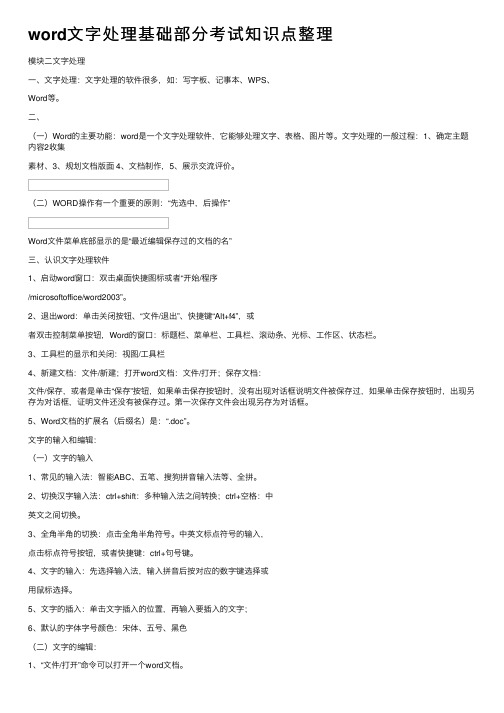
word⽂字处理基础部分考试知识点整理模块⼆⽂字处理⼀、⽂字处理:⽂字处理的软件很多,如:写字板、记事本、WPS、Word等。
⼆、(⼀)Word的主要功能:word是⼀个⽂字处理软件,它能够处理⽂字、表格、图⽚等。
⽂字处理的⼀般过程:1、确定主题内容2收集素材、3、规划⽂档版⾯ 4、⽂档制作,5、展⽰交流评价。
(⼆)WORD操作有⼀个重要的原则:“先选中,后操作”Word⽂件菜单底部显⽰的是“最近编辑保存过的⽂档的名”三、认识⽂字处理软件1、启动word窗⼝:双击桌⾯快捷图标或者“开始/程序/microsoftoffice/word2003”。
2、退出word:单击关闭按钮、“⽂件/退出”、快捷键“Alt+f4”,或者双击控制菜单按钮,Word的窗⼝:标题栏、菜单栏、⼯具栏、滚动条、光标、⼯作区、状态栏。
3、⼯具栏的显⽰和关闭:视图/⼯具栏4、新建⽂档:⽂件/新建;打开word⽂档:⽂件/打开;保存⽂档:⽂件/保存,或者是单击“保存”按钮,如果单击保存按钮时,没有出现对话框说明⽂件被保存过,如果单击保存按钮时,出现另存为对话框,证明⽂件还没有被保存过。
第⼀次保存⽂件会出现另存为对话框。
5、Word⽂档的扩展名(后缀名)是:“.doc”。
⽂字的输⼊和编辑:(⼀)⽂字的输⼊1、常见的输⼊法:智能ABC、五笔、搜狗拼⾳输⼊法等、全拼。
2、切换汉字输⼊法:ctrl+shift:多种输⼊法之间转换;ctrl+空格:中英⽂之间切换。
3、全⾓半⾓的切换:点击全⾓半⾓符号。
中英⽂标点符号的输⼊,点击标点符号按钮,或者快捷键:ctrl+句号键。
4、⽂字的输⼊:先选择输⼊法,输⼊拼⾳后按对应的数字键选择或⽤⿏标选择。
5、⽂字的插⼊:单击⽂字插⼊的位置,再输⼊要插⼊的⽂字;6、默认的字体字号颜⾊:宋体、五号、⿊⾊(⼆)⽂字的编辑:1、“⽂件/打开”命令可以打开⼀个word⽂档。
2、选定⼀⾏或⼏⾏⽂本:把⿏标指针放在要选定的⾏的左端⽂本窗⼝与⽂本之间的空⽩处,⿏标变为空⼼箭头时单击左键可以选定⼀⾏⽂本,按着⿏标左键不放,往下拖动可以选定多⾏⽂本;⿏标变成空⼼箭头时双击左键可以选定⼀段⽂本;三击⿏标左键可以选定全篇⽂章。
word复习10个要点1

word复习10个要点
1、查找替换
例题:
1。
1。
3 本文中的“暴风雨”的“风”字出现多处错别字,请将出现错别字的“暴×雨”改成正确的“暴风雨”
改动一、本文中的“暴风雨”的“风”字出现多处错别字,请将出现错别字的“暴×雨”都删除
改动二、本文中的“暴风雨”的“风”字出现多处错别字,请将出现错别字的“暴×雨”改成正确的“暴风雨”,并设置格式为楷体、加上红色底纹
重点:格式设置、特殊字符的使用、底纹的添加
2、文字导入和导出
例题、
重点:强调相关性比如ppt 电子邮件都会涉及到相应的题型
3、表格相关
重点:边框和底纹的添加
行高和列宽的调整
单元格合并与拆分、文字对齐方式与表格整体对齐方式
简单计算
4、段落的移动、删除、格式设置
例题:2。
1。
4
段落格式。
将标题行除外的所有正文段落设置如下:首行缩进2个字符,行距设为1.5倍行距,对齐方式为两端对齐,段前距为0.25行。
重点:首行缩进、行距、对齐方式
5、字体的设置:字符间距标签的使用
6、对象的插入以及格式设置:
1)插入图片、文本框
2)版式、大小、填充以及线条
例题:在文章右上角适当位置插入横排文本框,并输入文字:信息技术教学交流材料。
并将版式设置为四周型,只在左侧。
重点:强调相关性比如ppt 电子邮件都会涉及到相应的题型
7、页码和页眉页脚
重点:视图---页眉页脚
8、页面设置相关:文件---页面设置
9、分栏操作:格式---分栏
10、分段以及合段、标题的添加退格键和回车键的使用。
word文字处理基础部分考试知识点整理

模块二文字处理一、文字处理:文字处理的软件很多,如:写字板、记事本、WPS、Word等。
二、(一)Word的主要功能:word是一个文字处理软件,它能够处理文字、表格、图片等。
文字处理的一般过程:1、确定主题内容2收集素材、3、规划文档版面 4、文档制作,5、展示交流评价。
(二)WORD操作有一个重要的原则:“先选中,后操作”Word文件菜单底部显示的是“最近编辑保存过的文档的名”三、认识文字处理软件1、启动word窗口:双击桌面快捷图标或者“开始/程序/microsoftoffice/word2003”。
2、退出word:单击关闭按钮、“文件/退出”、快捷键“Alt+f4”,或者双击控制菜单按钮,Word的窗口:标题栏、菜单栏、工具栏、滚动条、光标、工作区、状态栏。
3、工具栏的显示和关闭:视图/工具栏4、新建文档:文件/新建;打开word文档:文件/打开;保存文档:文件/保存,或者是单击“保存”按钮,如果单击保存按钮时,没有出现对话框说明文件被保存过,如果单击保存按钮时,出现另存为对话框,证明文件还没有被保存过。
第一次保存文件会出现另存为对话框。
5、Word文档的扩展名(后缀名)是:“.doc”。
文字的输入和编辑:(一)文字的输入1、常见的输入法:智能ABC、五笔、搜狗拼音输入法等、全拼。
2、切换汉字输入法:ctrl+shift:多种输入法之间转换;ctrl+空格:中英文之间切换。
3、全角半角的切换:点击全角半角符号。
中英文标点符号的输入,点击标点符号按钮,或者快捷键:ctrl+句号键。
4、文字的输入:先选择输入法,输入拼音后按对应的数字键选择或用鼠标选择。
5、文字的插入:单击文字插入的位置,再输入要插入的文字;6、默认的字体字号颜色:宋体、五号、黑色(二)文字的编辑:1、“文件/打开”命令可以打开一个word文档。
2、选定一行或几行文本:把鼠标指针放在要选定的行的左端文本窗口与文本之间的空白处,鼠标变为空心箭头时单击左键可以选定一行文本,按着鼠标左键不放,往下拖动可以选定多行文本;鼠标变成空心箭头时双击左键可以选定一段文本;三击鼠标左键可以选定全篇文章。
2023年职称计算机《Word2003》考试全真模拟易错、难点汇编叁(带答案)试卷号:43

2023年职称计算机《Word2003》考试全真模拟易错、难点汇编叁(带答案)(图片大小可自由调整)一.全考点综合测验(共45题)1.【问答题】隐藏OFFICE 助手正确答案:[帮助/隐藏Office 助手]2.【单选题】增大字号的快捷键是()A.ctrl++B.ctrl+-C.ctrl+shift+>D.ctrl+ shift+正确答案:C3.【判断题】word 文档的扩展名是 .doc。
正确答案:正确4.【问答题】在WORD 中将查找到的单数次的“博大科技”替换为“成都博大”,而双数次的不替换正确答案:[编辑/替换] →“查找内容”中键入“博大科技”→“替换为”中键入“成都博大”→查找下一处→替换→ 查找下一处→替换→查找下一处→关闭5.【问答题】要求:在WORD 中设置文档保护,打开密码为broad正确答案:[文件/另存为] →对话框中的[工具/安全措施选项] →“打开文件时的密码”中键入“broad”→确定→ 再输入→确定6.【单选题】打开Word文档一般是指( ) 。
A.把文档的内容从内存中读入并显示出来B.为指定的文件开设一个新的、空的文档窗口C.把文档的内容从磁盘调入内存并显示出来D.显示并打印出指定文档的内容正确答案:C7.【判断题】Excel 中精确调整行高可单击格式菜单/行高正确答案:正确8.【判断题】按住Alt 键后拖动鼠标,鼠标所标志的长方形区域内的文字将被选择。
正确答案:正确9.【多选题】某用户想为一个Word文档设置密码,以下操作正确的是A.选择"工具"菜单下"选项",在选项对话框中设置选择"工具'菜单下设置密码B.选择"工具'菜单下设置密码C.选择"文件"菜单下"另存为",在“另存为"对话框中选择'选项,在进行密码设置D.Word没有该功能正确答案:AC10.【单选题】在Word2000表格中,对当前单元格左边的所有单元格中的数值求和,应使用( ) 公A.= SUM(RIGHT)B.= SUM(BELOW)C.= SUM(LEFT)D.= SUM(ABOVE)正确答案:C11.【判断题】在Word2003 中,调节字符间距时,可以调节中英文之间、中文和数字之间、英文和数字之间的间距。
计算机基础word考点总结
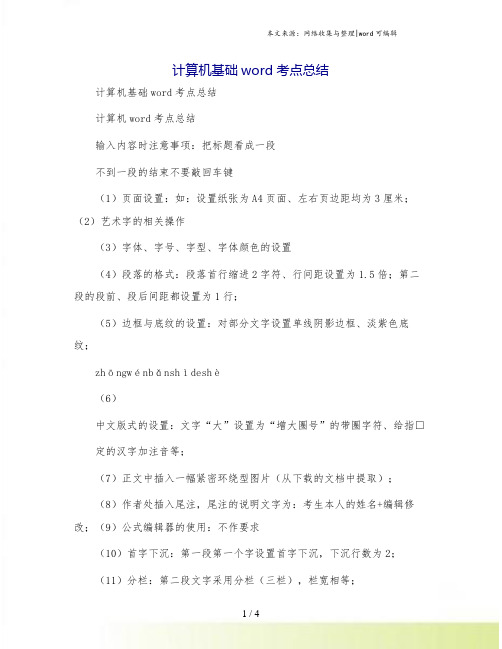
计算机基础word考点总结计算机基础word考点总结计算机word考点总结输入内容时注意事项:把标题看成一段不到一段的结束不要敲回车键(1)页面设置:如:设置纸张为A4页面、左右页边距均为3厘米;(2)艺术字的相关操作(3)字体、字号、字型、字体颜色的设置(4)段落的格式:段落首行缩进2字符、行间距设置为1.5倍;第二段的段前、段后间距都设置为1行;(5)边框与底纹的设置:对部分文字设置单线阴影边框、淡紫色底纹;zhōngwénbǎnshìdeshè(6)中文版式的设置:文字“大”设置为“增大圈号”的带圈字符、给指□定的汉字加注音等;(7)正文中插入一幅紧密环绕型图片(从下载的文档中提取);(8)作者处插入尾注,尾注的说明文字为:考生本人的姓名+编辑修改;(9)公式编辑器的使用:不作要求(10)首字下沉:第一段第一个字设置首字下沉,下沉行数为2;(11)分栏:第二段文字采用分栏(三栏),栏宽相等;(12)文本框的应用:在页面左端插入竖排文本框,文本框线条粗细为3磅,并输入其中文字;(13)页眉、页脚设置:在页眉写出:郑州大学+自己的专业班级+姓名+学号,文字居中;页脚插入页码,右对齐;(14)插入自绘图形,并将其组合。
(15)样式的使用:如标题字体为“标题2”样式、居中;(16)项目符号与编号:对文本段设置项目编号;(17)表格的相关操作:插入样图所示表格,其中第一行行高设置为1厘米;斜线表头,表中除斜线表头以外所有单元格文字对齐方式为中部居中。
(18)水印:设置红色水印“教程”;(19)页面背景设置:(20)标注的插入:插入自选图形云形标注,版式为紧密型扩展阅读:郑州大学计算机基础word考点总结输入内容时注意事项:把标题看成一段不到一段的结束不要敲回车键(1)页面设置:如:设置纸张为A4页面、左右页边距均为3厘米;(2)艺术字的相关操作(3)字体、字号、字型、字体颜色的设置(4)段落的格式:段落首行缩进2字符、行间距设置为1.5倍;第二段的段前、段后间距都设置为1行;(5)边框与底纹的设置:对部分文字设置单线阴影边框、淡紫色底纹;zhōngwénbǎnshìdeshè(6)中文版式的设置:文字“大”设置为“增大圈号”的带圈字符、给指定的汉字加注音等;(7)正文中插入一幅紧密环绕型图片(从下载的文档中提取);(8)作者处插入尾注,尾注的说明文字为:考生本人的姓名+编辑修改;(9)公式编辑器的使用:(10)首字下沉:第一段第一个字设置首字下沉,下沉行数为2;(11)分栏:第二段文字采用分栏(三栏),栏宽相等;(12)文本框的应用:在页面左端插入竖排文本框,文本框线条粗细为3磅,并输入其中文字;(13)页眉、页脚设置:在页眉写出:郑州大学+自己的专业班级+姓名+学号,文字居中;页脚插入页码,右对齐;(14)插入自绘图形,并将其组合。
计算机二级word知识点「干货」实用一份
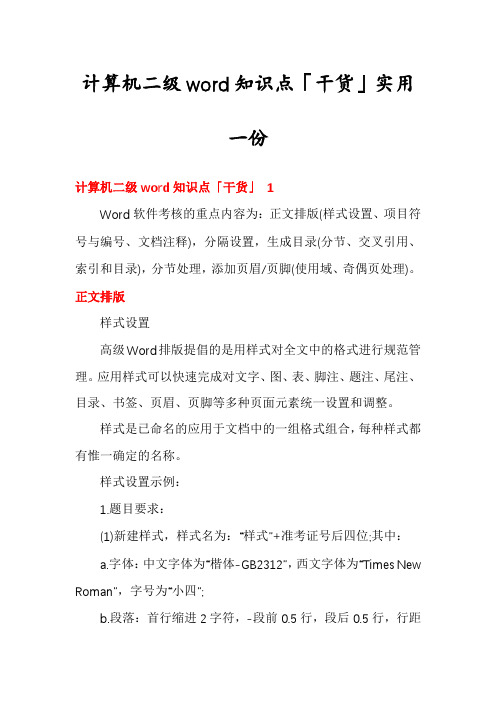
计算机二级word知识点「干货」实用一份计算机二级word知识点「干货」 1Word软件考核的重点内容为:正文排版(样式设置、项目符号与编号、文档注释),分隔设置,生成目录(分节、交叉引用、索引和目录),分节处理,添加页眉/页脚(使用域、奇偶页处理)。
正文排版样式设置高级Word排版提倡的是用样式对全文中的格式进行规范管理。
应用样式可以快速完成对文字、图、表、脚注、题注、尾注、目录、书签、页眉、页脚等多种页面元素统一设置和调整。
样式是已命名的应用于文档中的一组格式组合,每种样式都有惟一确定的名称。
样式设置示例:1.题目要求:(1)新建样式,样式名为:“样式”+准考证号后四位;其中:a.字体:中文字体为“楷体-GB2312”,西文字体为“Times New Roman”,字号为“小四”;b.段落:首行缩进2字符,-段前0.5行,段后0.5行,行距1.5倍;c.其余格式,默认设置。
注意:题中准考证号设为:09__23(2)将(1)中样式应用到正文中无编号的文字。
注意:不包括章名、小节名、表文字、表和图的题注。
界面介绍边用边学word 2003的工作界面主要由标题栏、菜单栏、工具栏、标尺、文档编辑区、滚动条、任务窗格以及状态栏八个部分。
标题栏位于界面最上方的蓝色长条区域,分为两个部分。
左边用来显示文件的名称和软件名称,右边是最小化/向下还原/退出三个按钮。
菜单栏是命令菜单的集合,用于显示和调用程序命令的。
包含、、、、、、、和9项。
工具栏当启动边用边学word 2003的工作界面时,会自动显示和两个工具栏。
用户可以根据需要显示或隐藏某个工具栏。
边用边学word 2003提供了多个工具栏,通常在窗口中显示的只是常用的部分。
执行菜单栏中的/【工具栏】命令,会弹出工具栏菜单。
在该命令菜单中,可以看到一些命令前面都有“√”标记,则表明该命令按钮已在工具栏中显示。
(1)在工具栏中,执行命令,窗口被打开。
(2)执行菜单栏中的/【自定义】命令,将弹出【自定义】对话框。
Word操作题知识点汇总
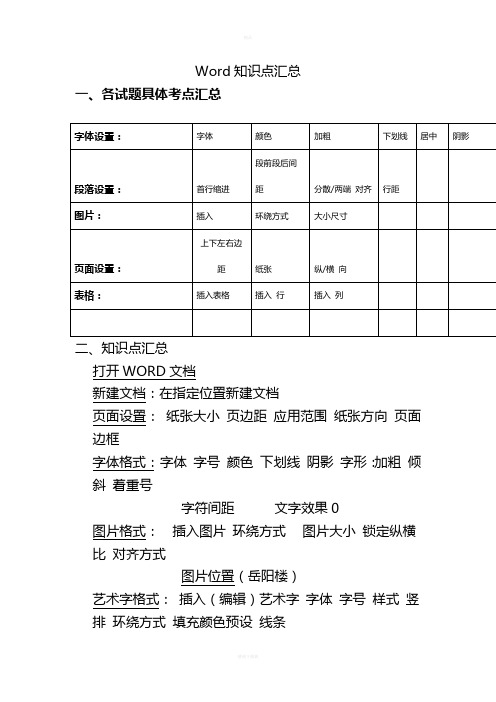
Word知识点汇总一、各试题具体考点汇总二、知识点汇总打开WORD文档新建文档:在指定位置新建文档页面设置:纸张大小页边距应用范围纸张方向页面边框字体格式:字体字号颜色下划线阴影字形:加粗倾斜着重号字符间距文字效果0图片格式:插入图片环绕方式图片大小锁定纵横比对齐方式图片位置(岳阳楼)艺术字格式:插入(编辑)艺术字字体字号样式竖排环绕方式填充颜色预设线条对齐方式段落格式:对齐方式段前段后间距首行缩进行距左右缩进边框和底纹插入特殊符号分栏:分栏栏间距分割线表格格式:新建表格插入、删除行合并、拆分单元格单元格对齐方式页眉页脚:叶眉标题页码对齐方式项目符号和编号自选图形:线条、填充颜色文本框:插入文本框填充色线条颜色线型保存并关闭文档保存另存到指定路径三、考题对应知识点第一、十一套:入秋气温变化的影响页面设置:纸张大小页边距字体格式:字体字号颜色下划线段落格式:对齐方式行距图片格式:插入图片环绕方式图片大小第二、十三套:节约用电小常识打开WORD文档字体格式:字体字号颜色下划线阴影段落格式:对齐方式首行缩进段前段后间距行距图片格式:插入图片环绕方式保存并关闭文档第三套:落叶字体格式:字体字号颜色字形:加粗段落格式:对齐方式段前段后间距首行缩进行距边框和底纹插入特殊符号艺术字格式:插入艺术字字体字号样式竖排环绕方式填充颜色预设分栏第四套:课程表新建文档:在指定位置新建文档表格格式:新建表格插入、删除行合并、拆分单元格单元格对齐方式第五套:云台山字体格式:字体字号颜色下划线阴影字形:加粗倾斜段落格式:对齐方式段前段后间距首行缩进行距图片格式:插入图片环绕方式第六套:发现美页面设置:纸张方向页边距应用范围艺术字格式:样式对齐方式字体格式:颜色段落格式:对齐方式段前段后间距首行缩进行距左右缩进图片格式:插入图片环绕方式图片大小锁定纵横比第七套:我不知道风是在哪一个方向吹字体格式:字体字号段落格式:对齐方式段前段后间距行距边框和底纹:底纹颜色应用范围保存并关闭文档保存另存到指定路径第八套:岳阳楼简介字体格式:字体字号颜色字形:加粗段落格式:对齐方式段前段后间距行距首行缩进行距边框和底纹:底纹颜色应用范围艺术字格式:插入艺术字字体字号字形:加粗样式环绕方式填充颜色预设图片格式:插入图片环绕方式大小(需要解除纵横比锁定)图片位置页眉页脚:叶眉标题页码对齐方式第九套:模考成绩表新建文档:在指定位置新建文档表格格式:新建表格合并单元格单元格对齐方式第十套:中国福布斯名人榜字体格式:字体字号段落格式:行距自选图形:插入线条、填充颜色环绕方式艺术字格式:插入艺术字样式环绕方式表格格式:插入行合并单元格单元格对齐方式第十二套:微商字体格式:字体字号颜色下划线阴影字形:加粗倾斜段落格式:首行缩进行距段前段后间距图片格式:插入图片环绕方式自选图形:线条、填充颜色第十四套:七夕页面设置:纸张大小页边距应用范围字体格式:字体字号颜色艺术字格式:编辑艺术字字体字号段落格式:首行缩进行距自选图形:线条、填充颜色图片格式:插入图片环绕方式图片大小取消锁定纵横比第十五套:小米手机页面设置:纸张大小页边距应用范围字体格式:字体字号颜色段落格式:首行缩进艺术字格式:插入艺术字样式环绕方式项目符号和编号自选图形:线条、填充颜色2015新题目1:清明节字体格式:字体字号颜色下划线字形:加粗段落格式:首行缩进行距对齐方式分栏:分栏栏间距分割线项目符号和编号2015新题目2:亵渎英雄应付出代价页面设置:纸张大小艺术字格式:插入(编辑)艺术字字体字号样式环绕方式对齐方式图片格式:插入图片环绕方式对齐方式字体格式:着重号边框和底纹:底纹颜色2015新题目3:一个人的公园页面设置:纸张大小页边距段落格式:首行缩进行距文本框:插入文本框填充色线条颜色线型2015新题目4:一个人的公园字体格式:字体字号段落格式:首行缩进行距艺术字格式:插入(编辑)艺术字环绕方式填充颜色线条页面设置:页面边框1、打开WORD文档,点击“文件”,“打开”,下拉箭头找到Y盘,选中相应文件,点击“打开”2、页面设置:点击“文件”,“页面设置”,找到“页边距”或者“纸张”或者“版式”选项卡。
Word复习要点及考点总结教学文稿

W o r d复习要点及考点总结Word 复习要点1. 文档建立注意:把题目和所附图片都下载在电脑的最后一个磁盘,先新建Word文档再做题,做题期间要随时保存,以免丢失。
2. 页面设置页边距设置:“文件—页面设置—页边距”;纸张选择:“文件—页面设置—纸张”。
3. 文本输入注意:1. 输入速度尽可能快;2. 避免错别字;3.特殊字符可在“插入—符号”,或者“插入—特殊符号”中选择。
4. 插入表格“表格—插入—表格—自定义行数和列数—确定”;注意:表格插入要在文字排版之前,这样可以避免文字格式对表格格式的影响,建表时要考虑好行数和列数,尽量合并单元格,避免拆分单元格和增加行列数。
5.段落设置行距:“格式—段落—行距—单倍行距”(1.5倍行距等),也可设置固定值10磅等;间距:“格式—段落—间距—段前、段后”设置为固定行数;首行缩进:“格式—段落—缩进—特殊格式—首行缩进—2字符”。
6. 字体格式设置“格式—字体”:字体、字号、加粗、倾斜、下划线(线型和颜色可任选)、字符边框、字体颜色、着重号、上标、下标,其中大部分可在工具栏中找到;首字下沉:“格式—首字下沉—下沉(或悬挂)—下沉行数”;字符间距(一般应用于标题):“格式—字体—字符间距—缩放”(或者自定义加宽或紧缩磅值)。
7. 图片设置“插入—图片—剪贴画”(来自文件、自选图形、艺术字)图片设置(图片文件和剪贴画相同):右键单击图片,在“设置图片格式”里可以设置线条、颜色、大小、版式(环绕类型)、图像控制(黑白、冲蚀等);艺术字设置:“插入—图片—艺术字—选择艺术字类型—键入艺术字内容、字体、字号”右键单击艺术字,在“艺术字格式”里可以设置线条、颜色、大小、版式(环绕类型)等,在艺术字工具栏中可以设置艺术字形状、对齐方式、竖排文字等;自选图形设置:“插入—图片—自选图形”云型标注(文本框),右键单击边框,“设置自选图形格式”中可以设置图形大小、线条颜色、环绕方式等,自选图形可以和图片进行组合;注意:在图表中绘制斜线表头时需要插入文本框,设置方法是:插入文本框—输入内容—调整文本框大小以适应文字—右键单击边框—在“设置文本框格式”中把线条颜色改为“无线条颜色”,把填充颜色改为“无填充颜色”。
Word考试要求掌握的知识点

Word考试要求掌握的
知识点
1.文本格式化:“格式”菜单中的“字体”命令对话框中的“字体”部分(包括中文字体、西文字体、字形、大小、颜色、下划线、着重号);“字符间距”部分(包括字符缩放、字符间距、字符提升);“文字效果”部分(文字动态效果)。
2.文字替换操作:“编辑”菜单中的“替换”命令(包括寻找某一些文字替换成另一些文字、寻找一些文字将其设置成相应格式)
3.段落或文字加边框或底纹:用“格式”
菜单中的“边框和底纹”命令(注意:对话框中的“应用于”处可选择段落或文字)。
4.将一段文字转换成文本框(文本框有横排和竖排两种);对文本框进行格式化(包括设置边框、底纹、阴影样式、三维效果样式)
5.艺术字设置:包括艺术字的建立、艺术字形状的设置、艺术字大小设置、艺术字文本环绕设置、艺术字转换为竖排形式、填充颜色、阴影样式、三维效果样式。
6.文档中插入图片操作:包括图片的插入、图片大小设置、图片文本环绕设置、图片加边框。
7.段落分栏、段落首字下沉、添加项目符号。
注:公式和表格不考。
同学们如果把实验一到实验四做会的话,Word考试应该没有什么问题。
word重点难点

1大纲级别1.1用大纲级别结合文档结构图快速定位在Word2013中打开一篇文档,在菜单栏上选择“视图→导航窗格”,如果这篇文档已经设置好各级大纲级别,我们可以在左边的文档结构图中看见很多分好级别的目录。
这时如果在左侧的文档结构图中点击一个条目,那么在右侧的文档中,光标就会自动定位到相应的位置。
利用文档结构图的这一功能查阅文档(特别是长文档)的时候会非常方便。
打开的文档在文档结构图中看不到条目——那是因为这篇文章没有设置大纲级别,除“正文文本”级别的段落不出现在文档结构图中外,其它级别的段落都会排列在文档结构图中。
这种排列有从属关系,也就是说,大纲级别为2级的段落从属于1级,3级的段落从属于2级……9级的段落从属于8级。
在文档结构图中,点击条目前面的“-”号或“+”号,可以把有从属关系的条目折叠或展开,这种方法与Windows资源管理器左窗格中的目录和子目录的操作方法有点相似。
1.2级别与编号级别可设置多层次;编号只一个层次。
1.3明级别与样式明白了上述原理,我们就可以给文档中的章节标题设置好大纲级别,以便利用文档结构图快速查看文档。
在实际应用中,我发现有些人利用格式刷给章节标题设置大纲级别,这的确是一种不错的方法,但这并不是最好的方法。
因为我们一般都是用“样式”来给文档排版的,而段落的“样式”中本身就包括了大纲级别的设置,所以,我们只要给段落应用了正确的“样式”,段落的大纲级别也就自动地设置了。
word默认的样式有标题一,标题二,标题三,正文。
三个标题的大纲等级分别是一级、二级、三级,正文没有等级。
你还可以新建一个样式,然后在段落中选择它的大纲等级。
也就是说,word文档中,一种样式对应着一种大纲级别。
在“定义新多级列表中”,首先确认级别1、2、3分别链接到1级标题样式、2级标题样式、3级标题样式,然后选择级别4,并链接到 4级标题样式。
1.4在大纲视图中设置大纲级别打开一篇文档,点击水平滚动条上的“大纲视图”按钮,把文档切换到大纲视图。
- 1、下载文档前请自行甄别文档内容的完整性,平台不提供额外的编辑、内容补充、找答案等附加服务。
- 2、"仅部分预览"的文档,不可在线预览部分如存在完整性等问题,可反馈申请退款(可完整预览的文档不适用该条件!)。
- 3、如文档侵犯您的权益,请联系客服反馈,我们会尽快为您处理(人工客服工作时间:9:00-18:30)。
Word重点难点汇总
1.字体的设置(如果题目提供样图片样张让你自行设置,修改的尽量相似即可)
2.段落设置(注意首行缩进,段落间距的单位有行和磅,单位可以手动输入,行
距中的固定值和多倍行距)
3.样式的新建,修改,复制,赋予,样式集的使用(考试频率高,题量大)
4.替换是考试的重点(批量修改内容、样式,批量删除内容)
5.选择中的矩形选择和选择格式相似的文本
6.选择性粘贴(粘贴Excel表格到文档中,并随着数据源改变而自动更新)
7.插入系统自带封面(运动型封面要先将日期域控件和时间控件删除)
8.文档中插入表格,并进行格式设置,文本转换成表格,重复标题行是重
点。
9.图表部分中复合图表(注意主次坐标轴的设置)是重点也是难点。
10.利用图片形状和smartart做一份个人简历(真题11)。
11.插入超链接(链接到文件、网址,链接到本文档中的位置),快捷键是
ctrl+k。
12.页眉页脚部分,绝对是word文档中最重要的考点也是最难的考点,
初级版:统一的页眉页脚,为页眉添加一条上宽下窄的线条,添加公司logo。
升级版:奇偶页不同,首页不同,设置页码格式。
终极版:不同的章节显示不同的页眉,多种页码格式,结合奇偶页不同和首页不同。
13.插入文本框模板,绘制文本框,文本框格式的设置,利用文本框制作一
个论文封面。
14.插入文档属性,插入域(类型为文档信息的域,styleref域),将所选内
容保存到文档部件库,域代码的修改。
15.插入艺术字(上弯弧的文本效果),首字下沉的设置,系统日期的插入
(自动更新),符号的插入(对号和五角星等)
16.为word文档应用一个主题
17.页面设置:页边距、装订线、纸张方向/大小、页码范围(对称页边距,拼页)、页眉页脚距边界的距离的设置,指定行网络,设置行数。
18.分栏部分:设置栏数、分隔线,栏间距,分栏符,表格和图表跨栏居中。
19.分隔符部分,重点是分节符(下一页,连续,偶数页,奇数页)
20.分清水印和页面背景的不同。
21.页面边框的设置,艺术型边框经常考,请注意比较页面边框,段落边框,字符边框的不同。
22.自动生成目录,插入特定级别的目录,目录格式的设置,更新目录。
23.脚注部分,插入脚注尾注,设置脚注格式,脚注和尾注的相互转化。
24.题注部分,本知识点经常和多级列表同时考核,难度系数比较高,题注的插入,题注样式的修改,交叉引用,表目录的插入。
25.索引部分,标记索引项,插入索引,批量删除索引(2016年秋新增考点)
26.邮件合并部分(注意原文档和结果文档的区别,注意编辑收件人列表的设置,规则的设置)
27.中文的简繁转换,新建批注,文档的保护。
28.大纲视图的使用,导航窗格的使用,显示比例的调整。
Excel难点重点汇总
1.表格格式的调整(行高、列宽,边框、底纹)
2.单元格格式的调整(对齐和数字,其中要注意的是跨列合并居中,自定义格式的设置)
3.数据的选择性粘贴(转置粘贴
4.绝对引用,相对引用,混合引用。
5.条件格式的设置(难点是利用公式确定的条件格式)
6.套用表格格式
7.为数据区域定义名称,将表格转换为区域。
8.自定义排序(需要注意的是按笔画降序排序,按自定义序列排序、按颜色排序)
9.筛选(自动筛选和高级筛选,自动筛选用得比较多,需要特别注意高级筛选)
10.插入图表(复合图表依然是重点,迷你图也是一大考点)
11.页面设置(纸张大小,纸张方向,页边距,其中缩放打印是重点)
12.获取外部数据(自网站、自文本重点)
13.分列的使用
14.数据有效性的设置(整数小数日期序列文本长度公式)
15.合并计算
16.分类汇总(重点,需要特别注意的就是在分类汇总前应该按分类字段进行排序)
17.插入数据透视表(注意分组和报表筛选页功能的使用),插入数据透视图。
函数公式专题
五大计算函数:sum( )求和,average( )求平均,max( )求最大,min( ) 求最小 count( )求个数
条件判断函数:if( ) 注意多层嵌套的使用
排名函数: rank( )请注意绝对引用问题
条件计算函数:sumif( ) 单条件求和,sumifs( ) 多条件求和,countif( )单条件求个数,countifs( )多条件求个数。
日期函数:date( ) 、today( ) 、datedif( ) 、year( )、month( )、day()、weekday( )
数值函数:mod( )求余数,int( )求整,round( )四舍五入函数,roundup( )、rounddown( )、large( )
文本函数:Left( )、Right( )、 Mid( )、Len( )、Text( )、&
查询函数:vlookup( ) ,lookup( )
数组函数是一大难点,注意运行数组函数的快捷键是ctrl+shift+enter(典型题目真题16)
PPT难点重点汇总
1.新建幻灯片(从大纲,重用幻灯片)
2.设置版式,分节,重命名节。
3.文本转换成smartart
4.统一替换字体
5.给不同对象插入超链接
6.插入日期时间,幻灯片编号,页脚,设置标题幻灯片不显示。
7.插入音频(设置背景音乐,考试时最好带个小耳机,有些电脑会出现无音频播放设备无法插入音频的情况。
)
8.设置幻灯片大小,方向,应用幻灯片主题,设置背景样式。
9.设置幻灯片切换效果、自动换片时间。
10.为不同对象设置动画,设置动画顺序、开始方式。
尤其需要注意图表动画和smartart对象的动画设置。
11.创建自定义幻灯片放映方案
12.隐藏幻灯片
13.设置幻灯片放映方式、放映选项。
14.母版视图的设置
15.一次性删除所有备注。
